Kupfer
本文所指的 ArchlinuxARM 为 Kupfer Mobile Linux,这是一个基于 ArchlinuxARM 的 Linux 发行版。借助 Kupferbootstrap 工具,我们可以制作出适配自己手中移动设备的 ArchlinuxARM 镜像。
TLDR
了解 Kupfer 之前,我们先来认识一下 Postmarket OS,它同样是一个主要关注移动设备的 Linux 发行版,经过社区多年的发展已经可以在很多手机、平板、开发板上运行,。Postmarket OS 为社区提供了丰富经验和文档,催生出了一些衍生项目,本文所指就是其中之一。
Kupfer 与 pmOS 高度相关,设备固件与内核等关键系统组件的构建与 pmOS 类似,如果你了解过 Postmarket OS 应该有一个大概的印象。Postmarket OS 有一个设备兼容性列表,你可以查看一下你的设备支持情况,如果兼容性满足你的需求,你基本就可以动手构建出你的 Kupfer 镜像。
前置条件
你需要一个能运行 pmOS 的设备,以我手中的小米平板 5 Pro 为例,这是Postmarket OS 设备详情页,里面介绍了现阶段 pmOS 的兼容情况。
准备工作
- Linux 环境、Docker (可选)
- python3 环境
- 小米平板 5 Pro (elish)
kupferbootstrap 基本使用
这是一个工具集,可以用来构建 Kupfer Mobile Linux 的软件包和镜像。
安装
参考https://kupfer.gitlab.io/kupferbootstrap/main/install/
- 首先需要 clone kupferbootstrap 到你的工作目录
$ git clone --depth=1 -b dev https://gitlab.com/kupfer/kupferbootstrap kupferbootstrap- 切换到 kupferbootstrap 目录,安装依赖
$ python3 -m venv venv
$ . ./venv/bin/activate
$ pip install -r requirements.txt编写配置文件
我们可以使用 kupferbootstrap config init -N 由模板产生一个默认的配置文件,位于 $HOME/kupfer/kupferbootstrap.toml,打开文件,可以看到类似下面的结构:
[wrapper]
type = "none" # docker: 使用 docker 构建镜像 | none: 使用宿主机,要求宿主机为 archlinux
[build]
......
[pkgbuilds]
git_repo = "https://gitlab.com/kupfer/packages/pkgbuilds.git" # PKGBUILD 的仓库地址
git_branch = "dev" # 分支
[pacman]
......
[paths]
......
[profiles]
current = "default"
[profiles.default]
parent = ""
device = "sm8250-xiaomi-elish-boe" # 设备名
flavour = "gnome" # 衍生版本
pkgs_include = ["vim", "git", "chromium"] # 需要安装到镜像的软件包
pkgs_exclude = [] # 需要排除的软件包
hostname = "elish" # 主机名
username = "elish" # 默认用户名
password = "elish" # 密码
size_extra_mb = "0"示例中为关键参数写明了注释,可以根据自己的设备修改,这些参数的作用后面再具体介绍。
目录结构
根据配置文件,执行构建后会将仓库 clone 到本地,位于 $HOME/.cache/kupfer 目录下:
.
├── ccache
├── chroots
├── images
├── packages
├── pacman
└── pkgbuilds其中 pkgbuilds 是根据配置文件 clone 下来的,我们也可以在构建前访问看一下它内部的结构 https://gitlab.com/kupfer/packages/pkgbuilds。
我们主要关注的目录就是 pkgbuilds、chroots、images。chroots 是构建镜像临时使用的,构建过程需要 chroot 进去安装软件,这里也包含了一些交叉编译所需要的环境和工具,images 是构建镜像产物目录。
进入 pkgbuilds,可以看到几个文件夹和 repos.yml 文件,其中 repos.yml 定义了每个仓库的地址和 PKGBUILD 选项,而每个文件夹对应此文件写明的仓库。
你可以自行创建 PKGBUILD 来自定义你的镜像,以添加 Plasma Desktop 为例 https://gitlab.com/jianhua000/pkgbuilds/-/tree/elish/main/flavour-plasma-desktop,新建了一个文件夹与包名对应,然后添加你的 PKGBUILD。
在本文成文时,如果你也想构建一个以 KDE 为桌面环境的镜像,你还需要做一些修改:打开 PKGBUILD,你会看一个依赖 plasma-wayland-session,把它改成 plasma-workspace,KDE 已经将这个依赖删掉了。
添加软件包
如果你想添加官方没有的软件包(软件默认会在 Chroot 后通过远程仓库下载安装),一个简单方法就是从 aur clone。举个例子,我想要我的镜像默认安装好 paru,我做的步骤就是 cd 进入 main 文件夹,然后 git clone https://aur.archlinux.org/paru-bin.git --depth=1,之后打开 PKGBUILD 文件,在头部添加
# paru-bin 的 PKGBUILD 文件
_mode=cross
pkgname=paru-bin
..._mode 可以写 cross 或者 host,据我观察应该是代表了安装到镜像 (cross) 或者本机 (host),这个字段不写的话会给警告。
添加设备相关依赖
设备相关的依赖有 firmware (固件和驱动文件)、kernel (Linux 内核)、device (设备描述文件),他们分别有自己的文件夹,其中 firmware 和 device 可以在 postmarket 的仓库中获取到,我们只需要 device 中的 deviceinfo 文件、以及一个 PKGBUILD,当然 postmarket 提供的是 APKBUILD,所以我们还是之间抄这个仓库作业吧。kernel 也类似,这个仓库也提供了 linux-sm8250 的案例,在 linux 目录可以看到相关内容。
构建
构建镜像使用命令 kupferbootstrap image build。如果配置文件的 type 设置为 none,那么构建依赖都会装到你的主机上面,以你的主机 archlinux 构建镜像,如果是 docker 则使用 docker 构建。
构建时间取决于你的电脑性能,以我的 5600H 大概只需要十多分钟,因为大部分包是不需要编译的,直接从远程仓库安装,比较耗时的基本只有 kernel。
刷入设备
构建出的镜像会放到 images 文件夹,有三个镜像 sm8250-xiaomi-elish-boe-plasma-desktop-boot.img、sm8250-xiaomi-elish-boe-plasma-desktop-full.img、sm8250-xiaomi-elish-boe-plasma-desktop-root.img,我们可以将 root 或 full 镜像刷入 super 分区,或者切割出来的新分区,从 data 分区切割一块给 linux 使用,方法可以参考这个 wiki,而 boot 镜像不是标准的 aboot 镜像,我们需要挂载它将 aboot.img 提取出来,或者使用 debugfs sm8250-xiaomi-elish-boe-plasma-desktop-boot.img -R 'dump /aboot.img ./aboot.img'。
将两个镜像刷入对应的分区后就可以尝试开机了。
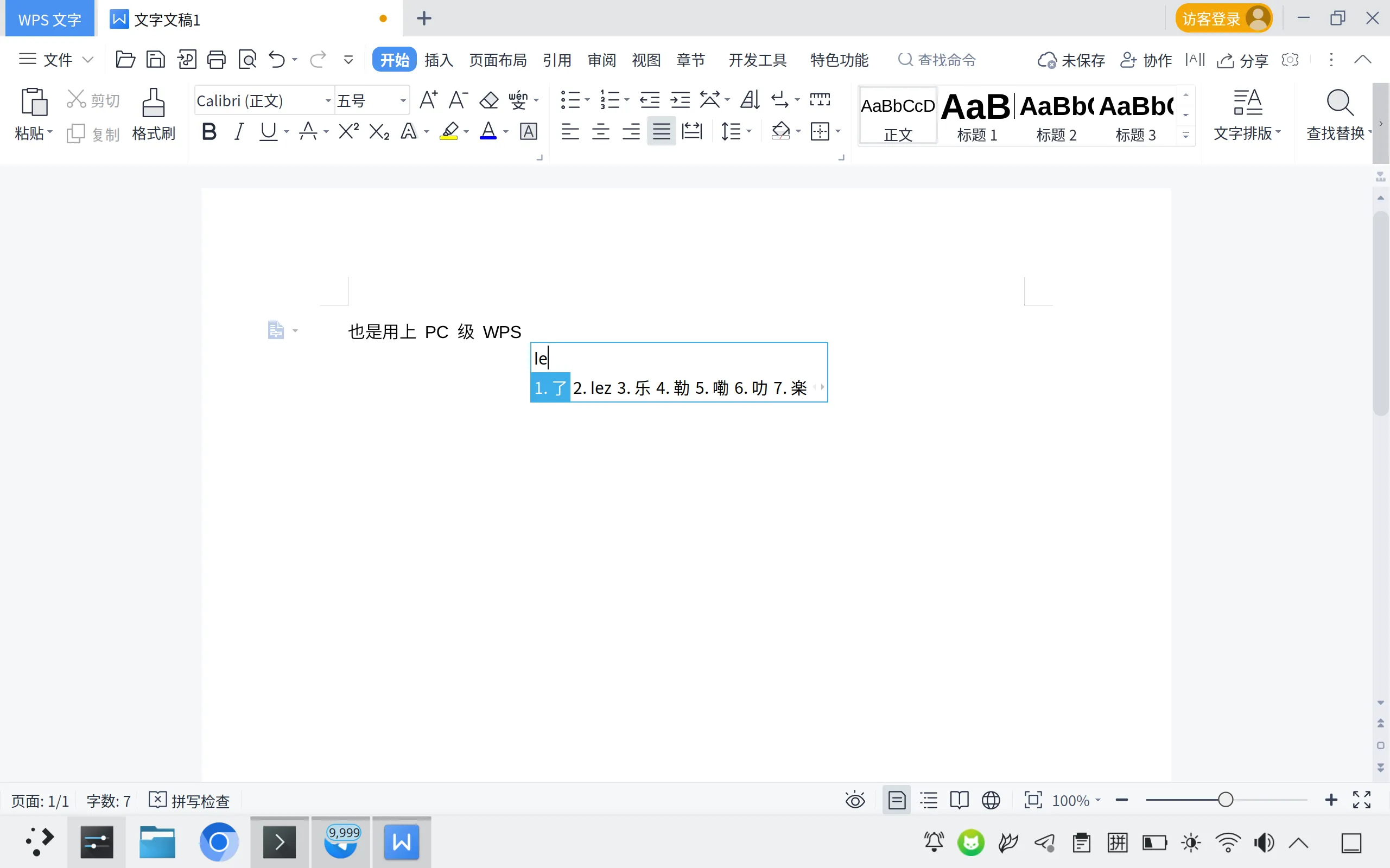
关于参数
device: 设备名应与 provide 的包名对应
_mode=cross
_nodeps=true
pkgbase=device-sm8250-xiaomi-elish
pkgname=(
device-sm8250-xiaomi-elish-common
device-sm8250-xiaomi-elish-boe # 小米平板 5 Pro BOE 屏
device-sm8250-xiaomi-elish-csot
)flavour: 你可以在 main 目录找到一些以 flavour 为前缀的包,这个选项可选值由这个决定。
参考链接
https://xunflash.top/archives/porting_2_kupfer.html
https://gitlab.com/kupfer/packages/pkgbuilds/